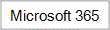Nuoroda, nurodanti tą patį langelį arba kelių lapų diapazonas, vadinama trimate nuoroda. Trimatė nuoroda yra naudingas ir patogus būdas nurodyti kelis darbalapius, kurie atitinka tą patį šabloną, o kiekvieno darbalapio langeliuose yra to paties tipo duomenys, pvz., kai sutraukiate biudžeto duomenis iš skirtingų organizacijos skyrių.
Ką norėtumėte daryti?
Sužinokite apie 3-D nuorodas
3-D nuorodą galite naudoti norėdami sudėti biudžeto priskyrimus tarp trijų skyrių: Pardavimas, ŽI ir Rinkodara skirtinguose darbalapiuose, naudodami šias trimačių duomenų nuorodas:
=SUM(Sales:Marketing!B3)
Netgi galite įtraukti kitą darbalapį ir perkelti jį į diapazoną, kurį nurodo formulė. Pavyzdžiui, norėdami įtraukti nuorodą į langelį B3 darbalapyje Patogumai , darbalapį Įrenginiai perkelkite tarp darbalapių Pardavimas ir ŽI , kaip parodyta toliau pateiktame pavyzdyje.
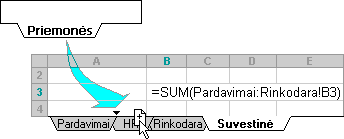
Kadangi jūsų formulėje yra trimatė nuoroda į darbalapių pavadinimų diapazoną, Sales:Marketing! B3, visi diapazono darbalapiai įtraukiami į naują skaičiavimą.
Sužinokite, kaip trimatės nuorodos keičiasi perkeliant, kopijuojant, įterpiant arba naikinant darbalapius
Šiuose pavyzdžiuose paaiškinama, kas nutinka įterpiant, kopijuojant, naikinant arba perkeliant darbalapius, įtrauktus į trimačio vaizdo nuorodą. Pavyzdžiuose naudojama formulė =SUM(Lapas2:Lapas6!A2:A5), kuri sudeda langelius nuo A2 iki A5, esančius darbalapiuose nuo 2 iki 6.
Įterpti arba kopijuoti Jei įterpiate arba kopijuojate darbalapius nuo Lapas2 iki Lapas6 (šiame pavyzdyje pabaigos taškai), programa "Excel" į skaičiavimus įtraukia visas reikšmes iš įtrauktų darbalapių langeliuose nuo A2 iki A5.
Naikinti Jei panaikinsite darbalapius nuo Lapas2 iki Lapas6, jų reikšmių į skaičiavimus programa "Excel" neįtrauks.
Perkelti Jei darbalapius nuo Lapas2 iki Lapas6 perkelsite į vietą, esančią už nurodyto darbalapio diapazono ribų, jų reikšmių į skaičiavimus programa "Excel" neįtrauks.
Perkelti galinį punktą Jei lapą Lapas2 arba Lapas6 perkelsite į kitą tos pačios darbaknygės vietą, programa "Excel" koreguos skaičiavimą įtraukdama tarp jų naujus darbalapius, nebent pakeisite darbaknygės pabaigos taškų tvarką. Jei pakeisite pabaigos taškus, trimatė nuoroda pakeis galinio punkto darbalapį. Pavyzdžiui, tarkime, kad turite nuorodą į Lapas2:Lapas6: Jei darbalapyje perkelsite Lapas2 po Lapas6, formulė nurodys Lapas3:Lapas6. Jei lapą Lapas6 perkelsite prieš Lapas2, formulė bus pritaikyta prie Lapas2:Lapas5.
Naikinti galinį punktą Jei panaikinsite Lapas2 arba Lapas6, programa "Excel" pašalins to darbalapio reikšmes iš skaičiavimo.
3-D nuorodos kūrimas
-
Spustelėkite langelį, į kurį norite įvesti funkciją.
-
Įveskite = (lygybės ženklą), įveskite funkcijos pavadinimą, tada įveskite atidaromąjį skliaustą.
Trimatėje nuorodoje galite naudoti šias funkcijas:
|
Funkcija |
Aprašas |
|---|---|
|
Sudeda skaičius. |
|
|
Skaičiuoja skaičių vidurkį (aritmetinį vidurkį). |
|
|
apskaičiuoja skaičių vidurkį (aritmetinį vidurkį); apima tekstą ir loginius duomenis. |
|
|
Skaičiuoja langelius, kuriuose yra skaičių. |
|
|
Skaičiuoja netuščius langelius. |
|
|
Prideda masyvus horizontaliai ir eilės tvarka, kad pateiktų didesnį masyvą |
|
|
Randa didžiausią reikšmių rinkinio reikšmę. |
|
|
Randa didžiausią reikšmę reikšmių rinkinyje; apima tekstą ir loginius duomenis. |
|
|
Randa mažiausią reikšmę reikšmių rinkinyje. |
|
|
Randa mažiausią reikšmę reikšmių rinkinyje; apima tekstą ir loginius duomenis. |
|
|
Sudaugina skaičius. |
|
|
Apskaičiuoja standartinį imties nuokrypį. |
|
|
apskaičiuoja standartinį imties nuokrypį; apima tekstą ir loginius duomenis. |
|
|
Apskaičiuoja standartinį visos aibės nuokrypį. |
|
|
apskaičiuoja standartinį visos aibės nuokrypį; apima tekstą ir loginius duomenis. |
|
|
Remdamasi imtimi, įvertina dispersiją. |
|
|
apskaičiuoja imties dispersiją; apima tekstą ir loginius duomenis. |
|
|
Apskaičiuoja visos aibės dispersiją. |
|
|
Apskaičiuoja visos aibės dispersiją; apima tekstą ir loginius duomenis. |
|
|
Prideda masyvus vertikaliai ir eilės tvarka, kad pateiktų didesnį masyvą |
-
Spustelėkite pirmojo darbalapio, kurį norite nurodyti, skirtuką.
-
Laikykite nuspaudę SHIFT ir spustelėkite paskutiniojo darbalapio, kurį norite nurodyti, skirtuką.
-
Pažymėkite langelį arba langelių diapazoną, kurį norite nurodyti.
-
Užpildykite formulę ir paspauskite ENTER.
3-D nuorodos pavadinimo kūrimas
-
Skirtuko Formulės grupėje Apibrėžti pavadinimai spustelėkite Apibrėžti pavadinimą.
-
Dialogo lango Naujas pavadinimas lauke Pavadinimas įveskite pavadinimą, kurį norite naudoti kaip nuorodą. Pavadinimai gali būti iki 255 simbolių ilgio.
-
Lauke Susijęs su pažymėkite lygybės ženklą (=) ir nuorodą, tada paspauskite KLAVIŠĄ BACKSPACE.
-
Spustelėkite pirmojo nurodomą darbalapį.
-
Laikykite nuspaudę SHIFT ir spustelėkite paskutiniojo nurodomą darbalapio skirtuką.
-
Pažymėkite langelį arba langelių diapazoną, kurį norite nurodyti.